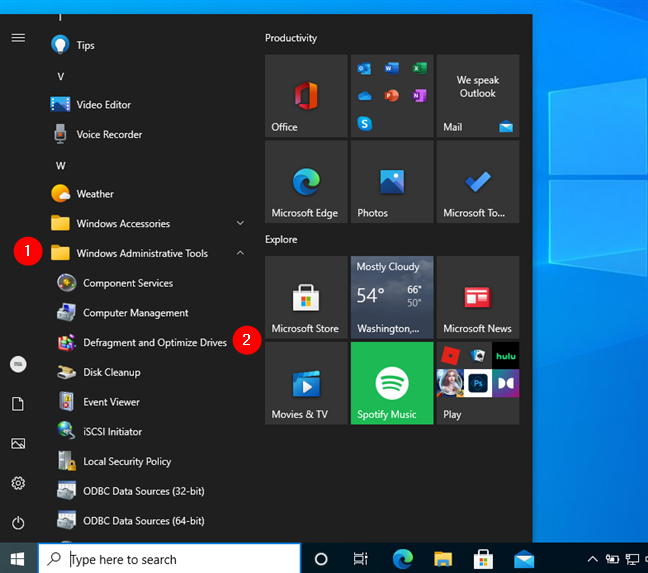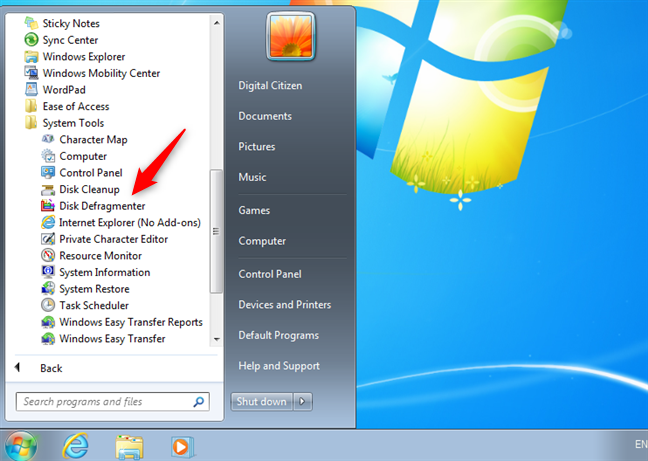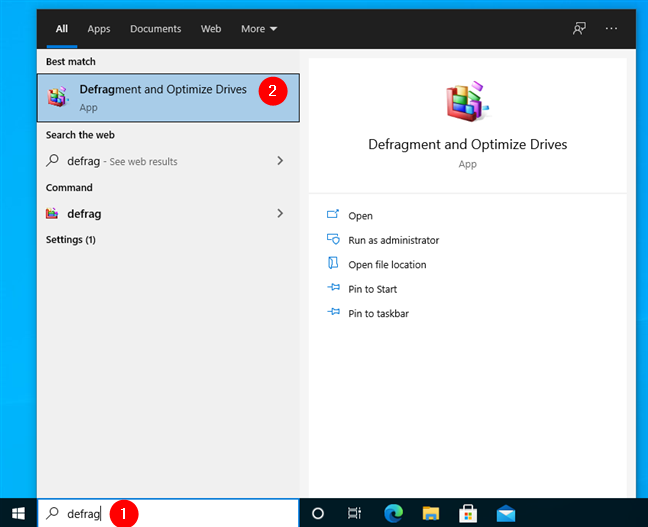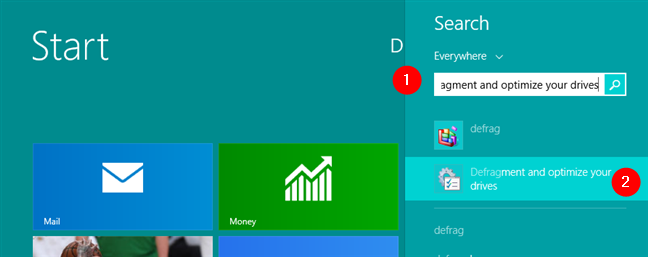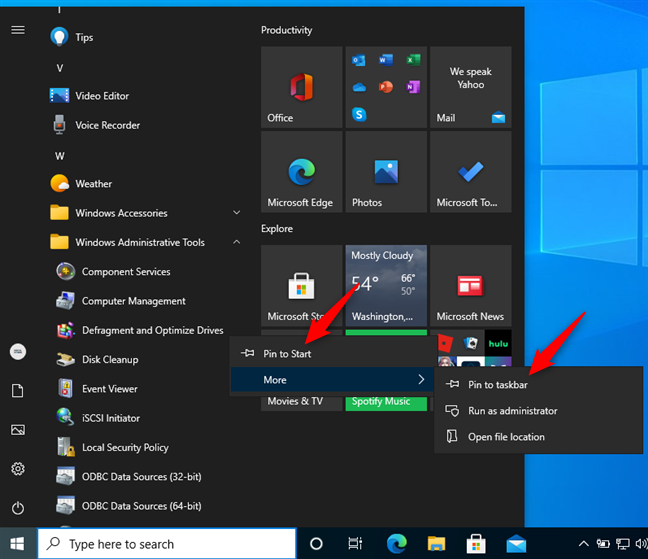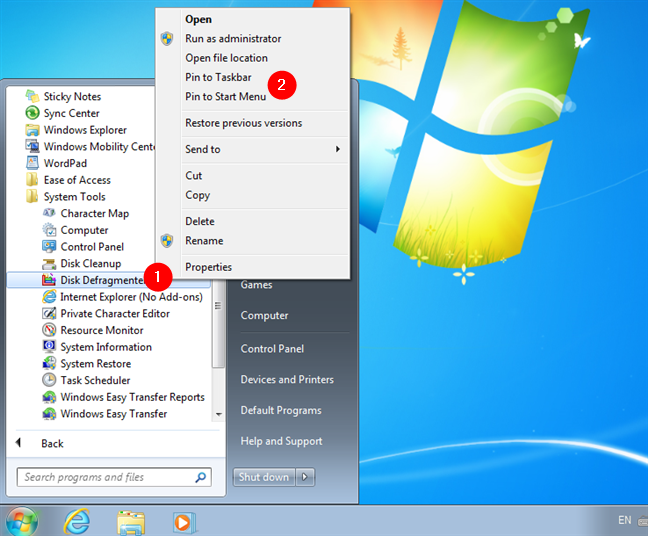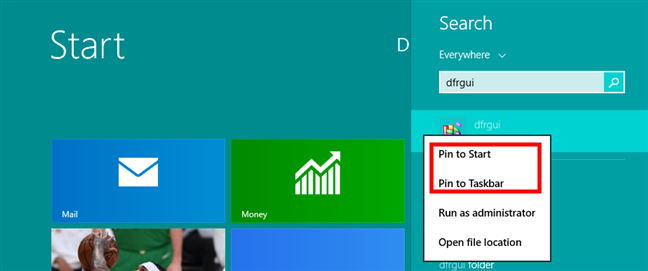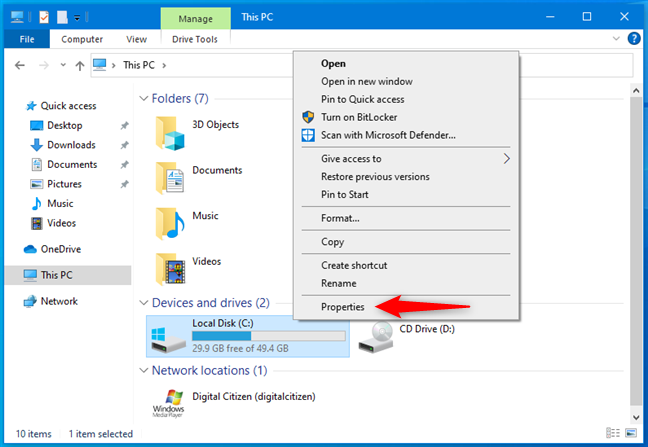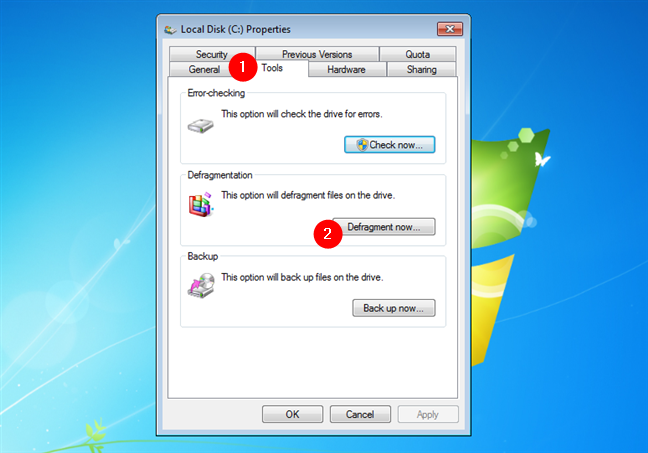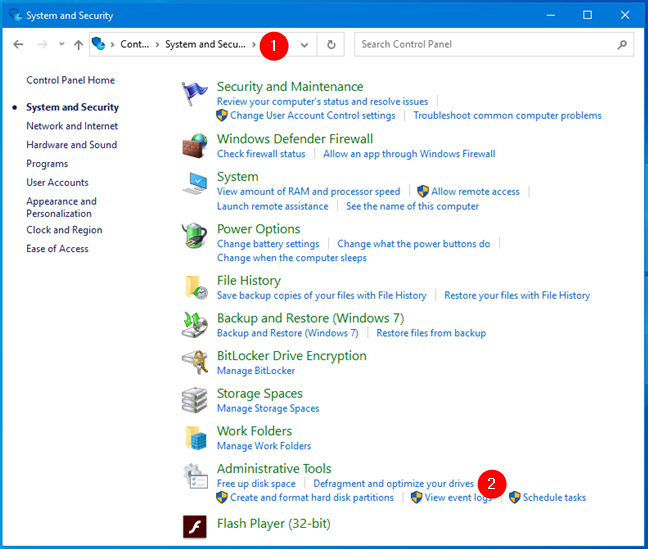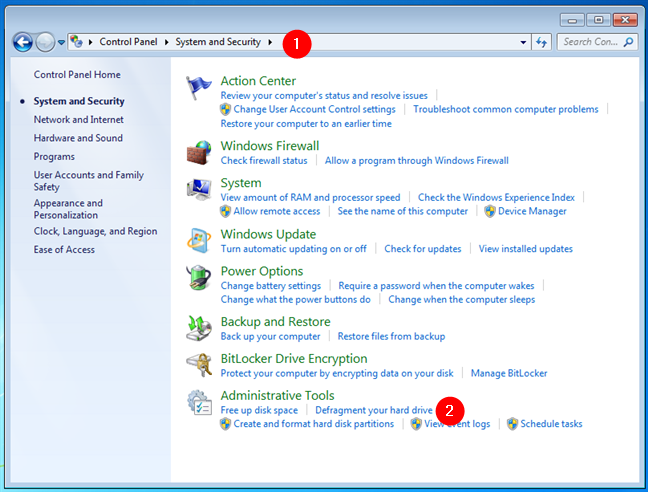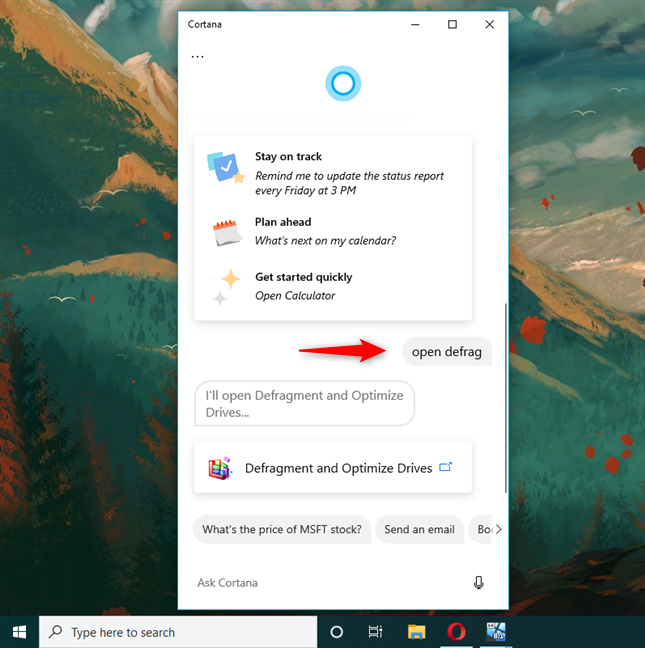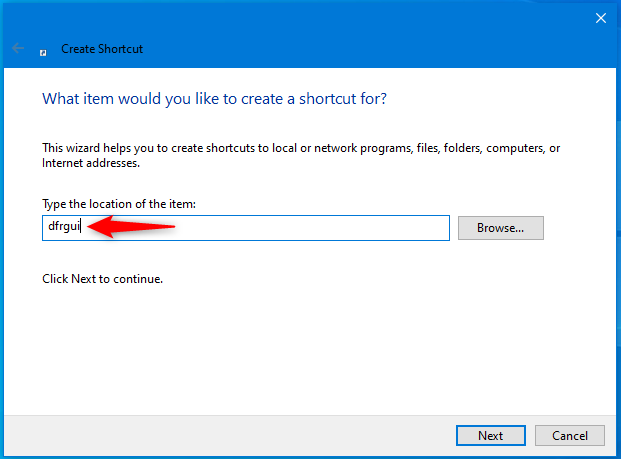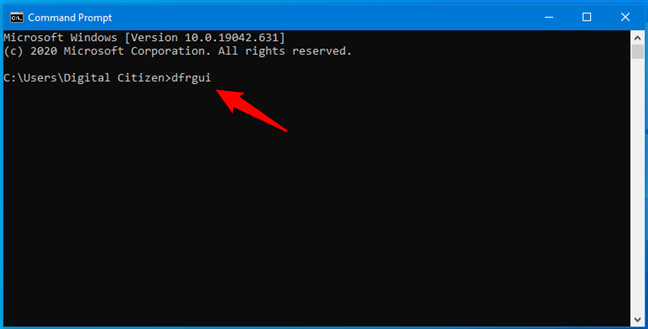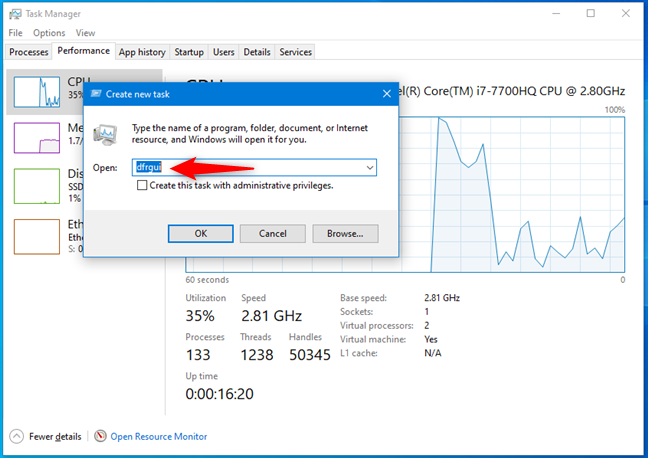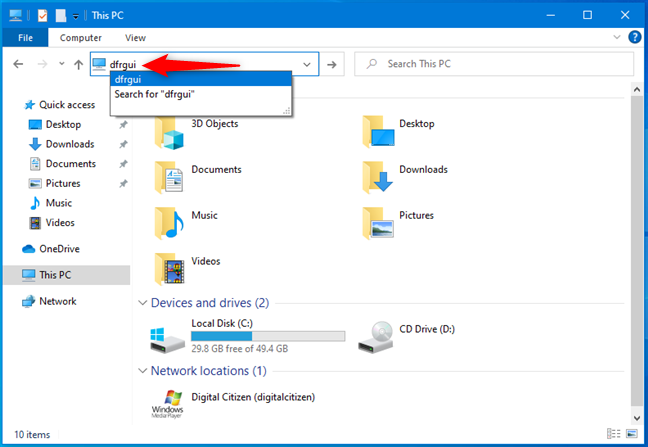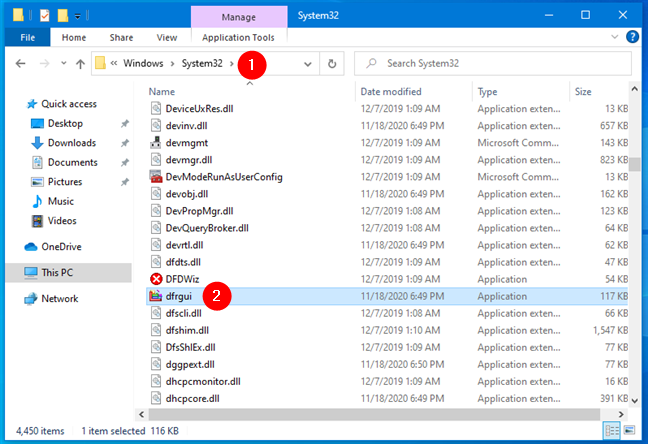L' utilitaire de défragmentation et d'optimisation des lecteurs de Windows a une longue histoire. Il s'appelait simplement Défragmenteur de disque dans Windows 7 et Windows 8. Même s'il porte un nouveau nom dans Windows 10, le défragmenteur de disque est essentiellement le même et joue un rôle essentiel dans le maintien de la santé et des performances de vos disques durs. . Les fichiers sont créés, modifiés et supprimés tout le temps. Le résultat est que l'espace de stockage alloué à chaque fichier devient désordonné, et le défragmenteur de disque de Windows est la seule application qui met les fichiers dans un meilleur ordre pour vous aider à les trouver et à les ouvrir plus facilement la prochaine fois que vous en aurez besoin. Voici comment ouvrir l' application Défragmenter et optimiser les lecteurs sous Windows :
Contenu
- 1. Comment ouvrir le défragmenteur de disque sous Windows 10 et Windows 7 à l'aide du menu Démarrer
- 2. Comment ouvrir le défragmenteur de disque à l'aide de la recherche
- 3. Comment épingler le défragmenteur de disque à la barre des tâches, au menu Démarrer ou à l'écran de démarrage
- 4. Comment ouvrir le défragmenteur de disque sous Windows à partir de l'explorateur de fichiers/Windows
- 5. Comment ouvrir le défragmenteur de disque sous Windows à partir du panneau de configuration
- 6. Comment ouvrir le défragmenteur de disque dans Windows 10 à l'aide de Cortana
- 7. Comment créer un raccourci vers le défragmenteur de disque sur votre bureau ou dans n'importe quel dossier
- 8. Comment ouvrir le défragmenteur de disque à partir de la fenêtre Exécuter
- 9. Comment ouvrir le défragmenteur de disque à partir de l'invite de commande ou de PowerShell
- 10. Comment ouvrir le défragmenteur de disque avec le gestionnaire de tâches
- 11. Comment ouvrir le défragmenteur de disque à partir de la barre d'adresse de l'explorateur de fichiers/Windows
- 12. Comment ouvrir le défragmenteur de disque à l'aide de son fichier exécutable (dfrgui.exe)
- Comment préférez-vous ouvrir le défragmenteur de disque sous Windows ?
REMARQUE : Ce guide répond à la question « Comment puis-je exécuter le défragmenteur de disque ? » sous Windows 10, Windows 7 et Windows 8.1. Il est important de noter que vous devez exécuter le défragmenteur de disque pour améliorer la fragmentation du disque sur tous vos disques durs. Cependant, il n'est pas recommandé d'effectuer une défragmentation de disque sur les disques SSD, car leur durée de vie est considérablement réduite. La bonne nouvelle est que le défragmenteur de disque de Windows 10 détecte automatiquement si vous utilisez un SSD et, au lieu de le défragmenter, le défragmenteur de disque le coupe .
1. Comment ouvrir le défragmenteur de disque sous Windows 10 et Windows 7 à l'aide du menu Démarrer
Le défragmenteur de disque de Windows 10 porte le nom Défragmenter et optimiser les lecteurs , et vous pouvez l'ouvrir à partir du menu Démarrer . Cliquez ou appuyez sur Démarrer , faites défiler la liste des applications et ouvrez le dossier Outils d'administration Windows . Vous y trouverez le raccourci Défragmenter et optimiser les lecteurs.
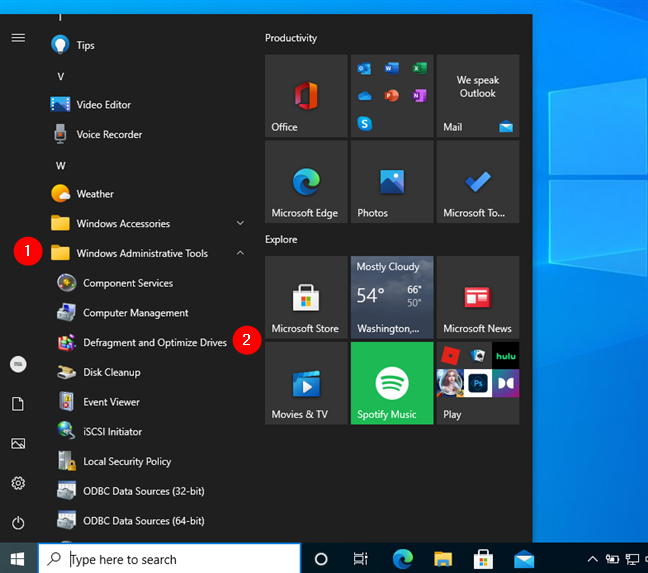
Le raccourci pour défragmenter et optimiser les lecteurs (défragmenteur de disque) dans Windows 10
Sous Windows 7, ouvrez le menu Démarrer , cliquez sur Tous les programmes et ouvrez le dossier Outils système où se trouve le raccourci Défragmenteur de disque.
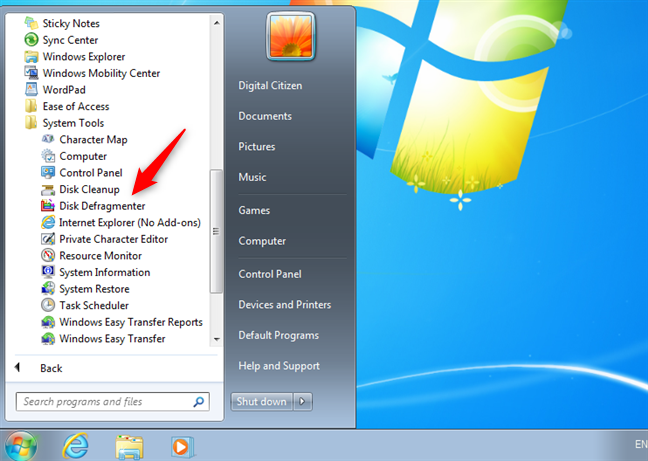
Le raccourci du défragmenteur de disque dans Windows 7
2. Comment ouvrir le défragmenteur de disque à l'aide de la recherche
Vous pouvez rechercher le mot « défragmenter » dans Windows 10 et Windows 7, puis cliquer ou appuyer sur le résultat de recherche « Défragmenter et optimiser les lecteurs » dans Windows 10 ou Défragmenteur de disque dans Windows 7.
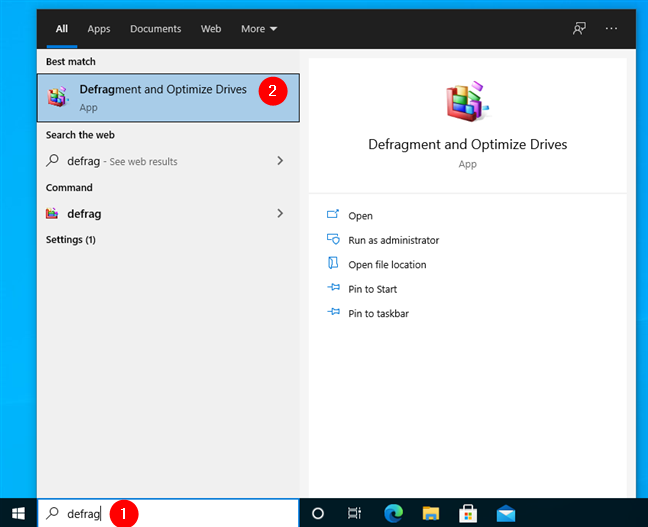
Rechercher le défragmenteur de disque dans Windows 10
Dans Windows 8.1, tapez « defrag » sur l' écran de démarrage . Cela active la fonction de recherche et, dans les résultats qui s'affichent, cliquez ou appuyez sur "Défragmenter et optimiser vos lecteurs".
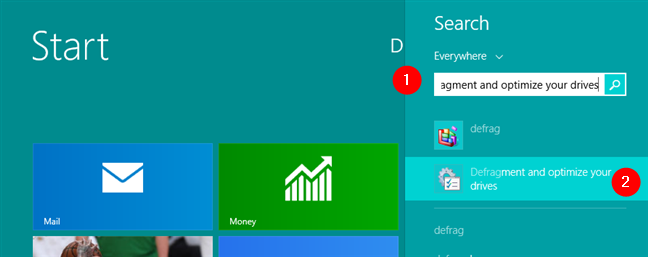
Rechercher la défragmentation dans Windows 8.1
3. Comment épingler le défragmenteur de disque à la barre des tâches, au menu Démarrer ou à l'écran de démarrage
Si vous utilisez Défragmenter et optimiser les lecteurs pour améliorer fréquemment la fragmentation du disque, les endroits pratiques où vous pouvez l'épingler pour un accès rapide sont la barre des tâches, le menu Démarrer (sous Windows 10 et Windows 7) ou l' écran de démarrage (sous Windows 8.1).
Recherchez le raccourci Défragmenter et optimiser les lecteurs dans le menu Démarrer de Windows 10 , comme indiqué précédemment. Ensuite, cliquez avec le bouton droit de la souris ou appuyez longuement sur le raccourci Défragmenter et optimiser les lecteurs. Dans le menu qui s'ouvre, choisissez « Épingler à l'accueil » ou allez dans Plus et sélectionnez « Épingler à la barre des tâches ». ”
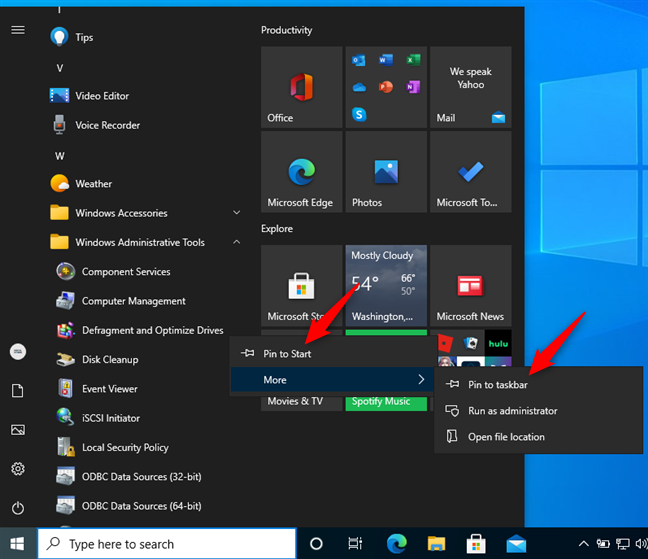
Épinglez Défragmenter et optimiser les lecteurs pour démarrer ou la barre des tâches dans Windows 10
Sous Windows 7, ouvrez le menu Démarrer , cliquez sur Tous les programmes , ouvrez le dossier Outils système et cliquez avec le bouton droit sur le raccourci Défragmenteur de disque. Dans le menu qui apparaît, choisissez entre « Épingler au menu Démarrer » et « Épingler à la barre des tâches ». ”
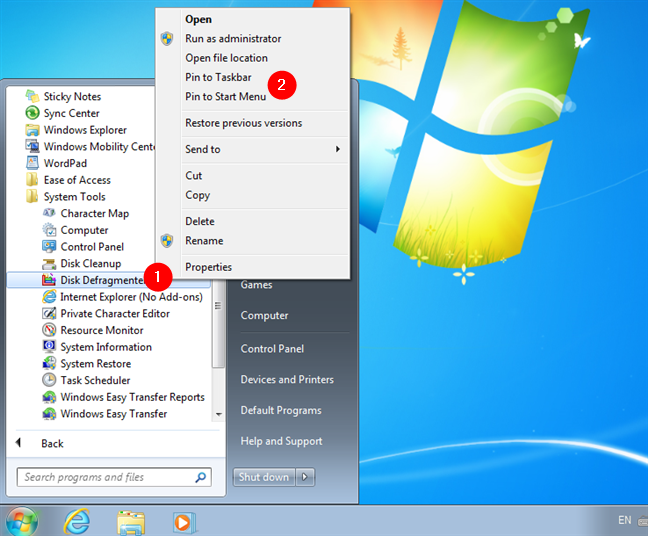
Épingler le défragmenteur de disque au menu Démarrer ou à la barre des tâches de Windows 7
Dans Windows 8.1, utilisez la recherche pour rechercher dfrgui . Ensuite, cliquez avec le bouton droit ou maintenez enfoncé le résultat de la recherche dfrgui . Dans le menu qui s'affiche, choisissez « Épingler au démarrage » ou « Épingler à la barre des tâches » selon l'endroit où vous souhaitez épingler le défragmenteur de disque .
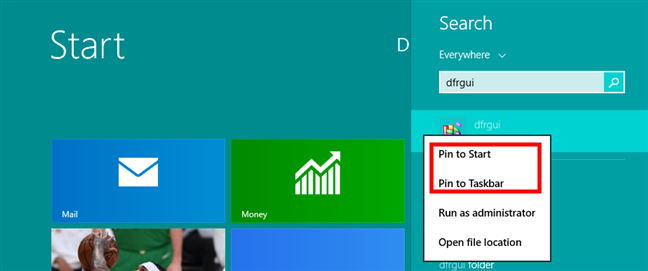
Épingler le défragmenteur de disque pour démarrer sous Windows 8.1
À partir de maintenant, vous pouvez ouvrir le défragmenteur de disque dans Windows 8.1 en utilisant le raccourci que vous avez épinglé.
4. Comment ouvrir le défragmenteur de disque sous Windows à partir de l'explorateur de fichiers/Windows
Ouvrez l' Explorateur de fichiers sous Windows 10 ou Windows 8.1 ou l' Explorateur Windows sous Windows 7 et sélectionnez le lecteur que vous souhaitez défragmenter. Pour ce faire, accédez à Ce PC ou Ordinateur , puis cliquez avec le bouton droit ou appuyez longuement sur le nom du lecteur. Dans le menu contextuel, sélectionnez Propriétés .
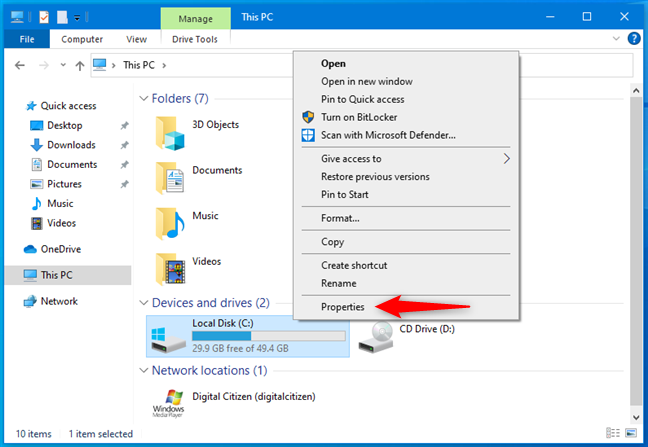
Ouvrir les propriétés d'un lecteur sous Windows
Dans la fenêtre Propriétés du lecteur, accédez à l' onglet Outils . Sous Windows 10 ou Windows 8.1, cliquez ou appuyez sur Optimiser .

Ouvrir le défragmenteur de disque à partir des propriétés d'une partition
Sous Windows 7, appuyez sur le bouton « Défragmenter maintenant… » pour ouvrir le défragmenteur de disque .
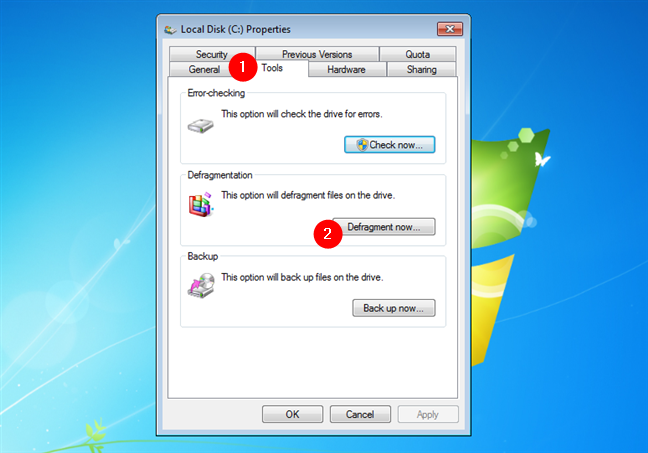
Ouvrez le défragmenteur de disque dans Windows 7 à partir des propriétés d'une partition
5. Comment ouvrir le défragmenteur de disque sous Windows à partir du panneau de configuration
Ouvrez le Panneau de configuration et recherchez "défragmenter". Cliquez ou appuyez sur "Défragmenter et optimiser vos lecteurs" dans les résultats de la recherche dans Windows 10 ou Windows 8.1. Sous Windows 7, cliquez sur "Défragmenter votre disque dur" dans les résultats de la recherche.
Rechercher la défragmentation dans le Panneau de configuration de Windows 10
Vous pouvez également accéder à Système et sécurité . Ensuite, sous Windows 10 et Windows 8.1, cliquez ou appuyez sur le raccourci " Défragmenter et optimiser vos lecteurs" dans la section Outils d'administration .
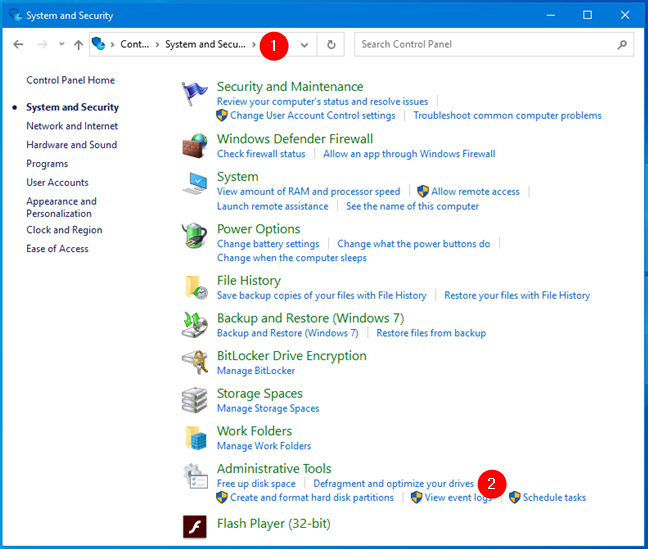
Ouvrez Défragmenter et optimiser les lecteurs dans le Panneau de configuration de Windows 10
Dans Windows 7, cliquez ou appuyez sur le raccourci « Défragmenter votre disque dur » sous Outils d'administration.
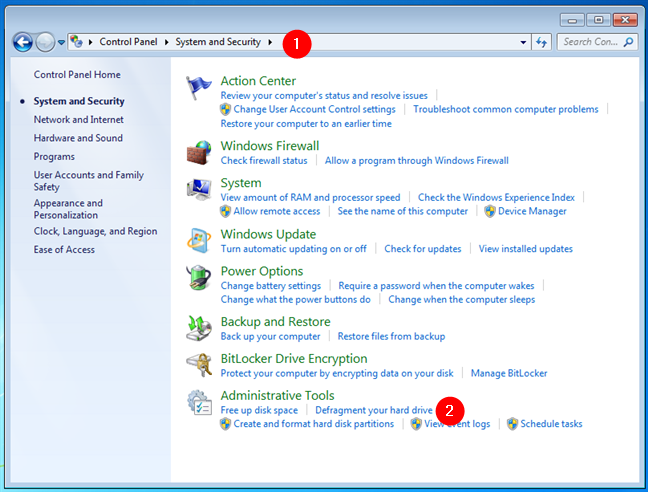
Ouvrez le défragmenteur de disque à partir du panneau de configuration de Windows 7
6. Comment ouvrir le défragmenteur de disque dans Windows 10 à l'aide de Cortana
Si Cortana est activé sur votre ordinateur Windows 10, vous pouvez lui demander d'ouvrir le défragmenteur de disque pour vous. Activez Cortana en disant « Hey Cortana » ou en cliquant ou en appuyant sur le bouton du microphone dans sa zone de recherche.
Ensuite, dites " Ouvrir la défragmentation. » Cortana exécute la commande et affiche « Ouverture Défragmenter et optimiser les lecteurs. ”
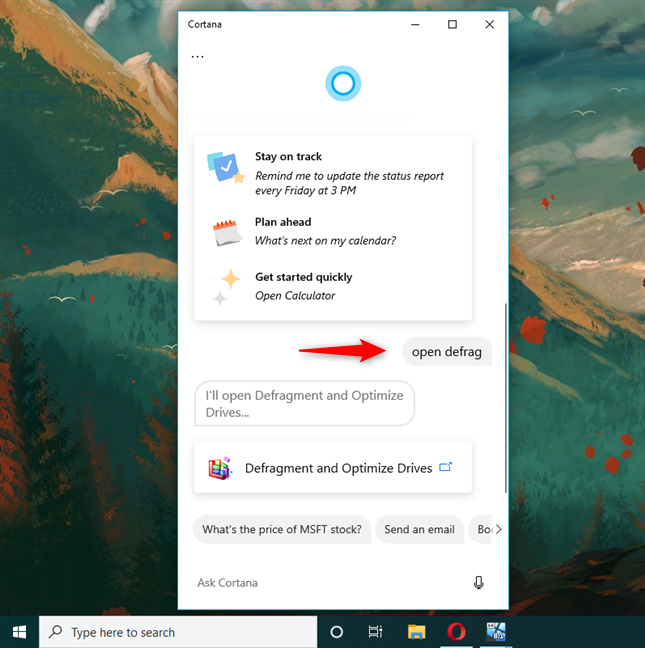
Ouvrir le défragmenteur de disque dans Windows 10 à l'aide de Cortana
7. Comment créer un raccourci vers le défragmenteur de disque sur votre bureau ou dans n'importe quel dossier
Si un raccourci sur le bureau est votre méthode préférée pour démarrer des applications, vous pouvez en créer un pour Défragmenter et optimiser les lecteurs (Windows 10 et Windows 8.1) ou Défragmenteur de disque (Windows 7) . Utilisez l' assistant Créer un raccourci et, dans le champ d'emplacement, saisissez dfrgui .
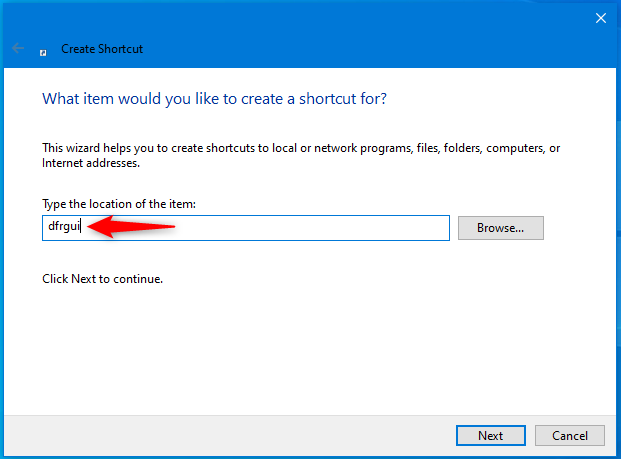
Créer un raccourci pour le défragmenteur de disque sous Windows
8. Comment ouvrir le défragmenteur de disque à partir de la fenêtre Exécuter
Appuyez sur Win + R sur le clavier pour ouvrir la fenêtre Exécuter . Dans le champ Ouvrir , tapez " dfrgui " et appuyez sur Entrée sur le clavier ou cliquez sur OK .
Ouvrez le défragmenteur de disque à partir de la fenêtre Exécuter
9. Comment ouvrir le défragmenteur de disque à partir de l'invite de commande ou de PowerShell
Vous pouvez également utiliser l'invite de commande ou PowerShell pour exécuter le défragmenteur de disque . Dans l'un de ces environnements de ligne de commande, tapez dfrgui dans la ligne de commande et appuyez sur ENTRÉE .
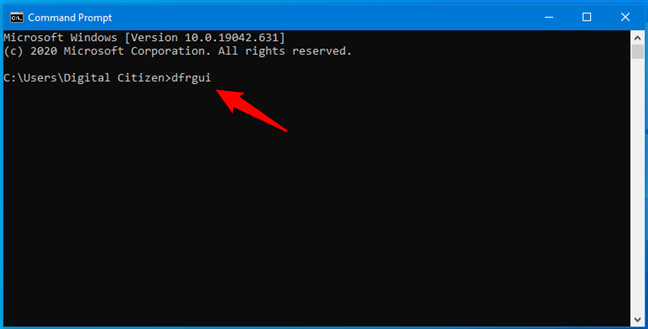
Comment ouvrir le défragmenteur de disque à partir de l'invite de commande
10. Comment ouvrir le défragmenteur de disque avec le gestionnaire de tâches
Vous pouvez ouvrir l'utilitaire de défragmentation de disque à l'aide du Gestionnaire des tâches . Démarrez le gestionnaire de tâches (un moyen rapide consiste à appuyer sur CTRL + SHIFT + ESC ). Sous Windows 8.1 et Windows 10, vous pouvez obtenir la vue compacte du Gestionnaire des tâches . Dans ce cas, cliquez sur Plus de détails dans le coin inférieur gauche du Gestionnaire des tâches . Dans le menu Fichier , cliquez ou appuyez sur « Exécuter une nouvelle tâche » sous Windows 10 et Windows 8.1 ou « Nouvelle tâche (Exécuter…) » sous Windows 7. Dans la fenêtre qui apparaît, tapez dfrgui dans le champ Ouvrir et appuyez sur ENTRÉE ou cliquez surD'accord .
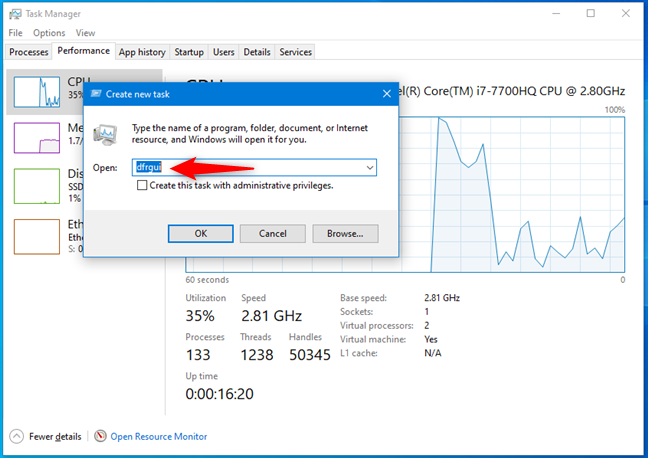
Comment ouvrir le défragmenteur de disque à partir du gestionnaire de tâches
11. Comment ouvrir le défragmenteur de disque à partir de la barre d'adresse de l'explorateur de fichiers/Windows
L'Explorateur Windows de Windows 7 ou l' Explorateur de fichiers de Windows 10 et Windows 8.1 sont des moyens pratiques de démarrer l'utilitaire de défragmentation de disque. Tapez dfrgui dans la barre d'adresse et appuyez sur ENTREE sur le clavier.
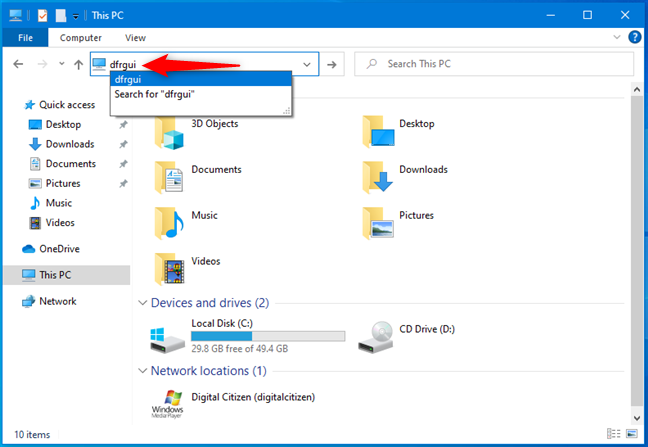
Comment ouvrir le défragmenteur de disque à partir de l'explorateur de fichiers
12. Comment ouvrir le défragmenteur de disque à l'aide de son fichier exécutable (dfrgui.exe)
Le fichier exécutable de l'outil de défragmentation de disque se trouve dans le sous-dossier System32 du dossier Windows . Vous devez identifier le fichier dfrgui.exe , puis double-cliquer ou double-cliquer dessus.
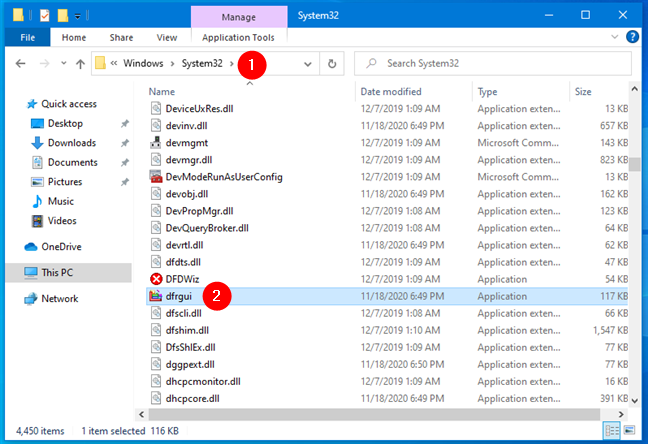
Comment exécuter le défragmenteur de disque à l'aide de dfrgui.exe
Comment préférez-vous ouvrir le défragmenteur de disque sous Windows ?
Nous vous avons proposé une large gamme d'options pour démarrer l'utilitaire de défragmentation de disque, afin que vous puissiez sélectionner la meilleure méthode adaptée à vos besoins. Quelle est votre méthode préférée pour démarrer la défragmentation et optimiser les lecteurs ou le défragmenteur de disque sous Windows ? Faites-nous savoir avec un commentaire ci-dessous.